Sütunlardaki İzinleri Satırlara Yazdırma içeriğinde, bir çalışanın iki ayrı sütunda yazılı olan izin günlerini satır satır yazdırılması öğretilmektedir.
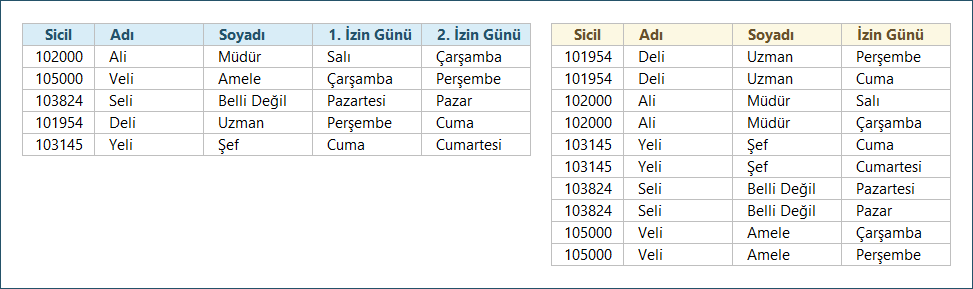
Bu dosyamızı, tarafımıza iletilen bir soru kapsamında hazırlamış bulunmaktayız. Hem içeriği formüller hem de işlevselliği açısından, İnsan Kaynakları bölümlerinde çalışanlara fayda sağlayacağını düşünmekteyiz. Tarafımıza iletilen şablon dosyada, izin verileri mavi renkli başlıkların olduğu alanlardaki gibi bulunmaktadır. Lakin, raporlamalarında sağlıklı sonuçlar alınamadığından, her iznin ayrı satırda listelenmesi istenmektedir. Ancak, iznin satıra alınması halinde çalışan bilgilerinin de çoğaltılması gerekmektedir. Normalde küçük veriler için bir kaç manuel taşıma işlemi ile halledilebilmektedir. Ama, çalışan sayısı onbinleri ifade ettiği için formül ya da makro kullanmak kaçınılmazdır. Kullanıcı, Excel 365 versiyonuna sahip olduğundan istenilen sonuca ulaşmak için dinamik dizi formülleri kullanılmıştır. Şimdi formülün çalışma mantığını ele alalım.
İlk olarak, SÜTUNA işlevi ile Sicil, Adı ve Soyadı bilgileri tek bir dizide birleştirilmiştir. Bu formülün çıktısı aşağıdaki gibi olmaktadır.
Bu, formül içinde oluşan bir dizi ifadesidir. Başına = işareti konarak bir hücreye yazıldığında, aşağıdaki görünüm elde edilmektedir.
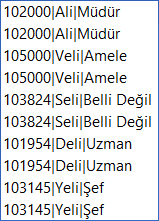
Yani, resimden anlaşılacağı üzere birer kez yazılı olan Sicil, Adı ve Soyadı bilgisi; gün sayılarını kapsayacak şekilde tekrarlanarak çoğaltılmıştır. Böylece, en kritik adım tamamlanmıştır. Buradaki en kritik nokta, birleştirmedeki adımların günlere göre yapılmış olmasıdır. Burada da, SÜTUNA işlevi içinde kullanılan EĞER ve YOKSAY işlevleri devreye girmektedir.
Verileri Yazdırma
Daha sonra, oluşan dizinin sütunlara dağıtılması ihtiyacı bulunmaktadır. Bunun içinde, Artık, günlerinde alt alta yazdırılması ve sonrasında o günlerin çalışanlar ile eşleştirilmesi gerekmektedir. METİNBİRLEŞTİR ve METİNBÖL işlevleri kullanılmaktadır. Bu iki işlev ile, üst resimde oluşan dizi artık sütunlara yazılmıştır. Geriye kalan, iki sütunda bulunan izinlerinde satırlara yazılmasıdır. Burada da yine SÜTUNA kullanılmaktadır. Bu aşamada artık elimizde 4 ayrı sütundan oluşan dizi bulunmaktadır. Bunların birleştirilmesi içinde, YATAYYIĞ işlevi kullanılmaktadır. Böylece, istenilen sonuca ait oluşan ekran görüntüsü aşağıdaki gibi oluşmuştur.
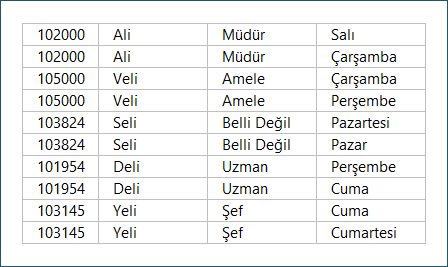
Lakin, talebi yapan kullanıcı karışık olan verilerin sıralı olarak listelenmesini istemektedir. Excel 365 formüllerine aşina kullanıcılar, bunun için hemen SIRALA işlevinin kullanılmasını gerektiğini bilmektedirler. Biz de, “aklın yolu birdir” söylemini boşa çıkarmamak adına, aynı fonksiyonu tercih ettik ve kolayca sıralanmasını sağladık. Böylece, istenilen tablo artık sicil numarasına göre sıralı hale gelmiştir.
Son olarak, madem kullanıcı Ecel 365 versiyonuna sahip, o zaman başlık için ayrıca uğraşmasına gerek yok düşüncesiyle, başlıklarda formülün içinde yazdırılmıştır. Burada da, DÜŞEYYIĞ işlevi kullanılmış ve istenilen sonuç elde edilmiştir.
Sütunlardaki İzinleri Satırlara Yazdırma Sonuç
Görüleceği üzere, aşama aşama mantığını izah ettiğimiz işlemler ile istenilen işlem gerçekleştirilmiştir. Dosya, benzer şekilde sütunların satırlara taşınması işlemi ihtiyacı olanlar için referanstır. Aşağıdaki butondan dosyaya erişebilirsiniz. Faydalanmanız temennisiyle.
[button color=”black” size=”medium” link=”https://www.exceldepo.com/dosyalar/sutunlardaki-izinleri-satirlara-yazdirma.12431/” icon=”fa-download” target=”true” nofollow=”false” sponsored=”true”]Excel İndir[/button]





